OSはビスタなんですが
『Avidemux』と『aviutl』の使い方で質問します
実は、動画を編集したいんですが
動画名を「A」~「C」と「1」に名付けると
両者共、映像&音声入りなんですが
最終的には「A」~「C」の動画に「1」の音声を合成したいんです
詳細を書かせて頂くと
「A」~「C」の映像と音声に対してBGMとして
「1」の音声を合成したいです
ただ「A」~「C」にも余計な部分が存在するんで
「A」~「C」の余計な部分をカット
その後で「1」の音声を合成と考えてます
それで動画のカット&結合には『Avidemux』を
音声の合成は『aviutl』での編集と考えてますが
◆1、音声出力で音量の調節は?
これに関してですが『Avidemux』でも
『aviutl』でも音声の出力は出来ました
しかし、実際に『aviutl』で合成すると「1」の音声が
少し大きい為「A」~「C」の音声のインパクトが薄いんです
この「1」の音声で、もう少し小さく出力か
読み込んでから調整する方法は無いんでしょうか?
◆2、『Avidemux 』からだと音声が出ない(?)
実は、試験的にも作ろうと思い
以前に『Avidemux 』で作ったaviの動画を『aviutl』で読み込んだ所
どういう訳か、全く音声が出ませんでした
勿論、元の動画は音声も出てます
但し『aviutl』で確認すると、aviの動画に対しては
音声の所が認識出来ないのか
その動画で音声出力の項目を見るとグレー表示でした
しかし、試験的にmpegで作ると問題無く認識出来ます
ちなみに、aviの動画に関しては、映像の所を「MPEG-4 AVC」
音声を「AAC(FAAC)」を選択して、形式を「AVI」で出力しました
それに対してmpegで作った動画は映像と音声は同じで
形式を「mp4」で作りました
尚、音声出力に関しては
他のソフトでも構いませんが
有料だとダメなんでフリーで御願いします
但し、体験版等の一時的なフリーではダメで
完全フリーを御願いします
ただ、一時的と言っても、登録等の関係で
事実上の完全フリーなら構いません
A 回答 (12件中1~10件)
- 最新から表示
- 回答順に表示
No.11
- 回答日時:
カット編集について
aviutl本体での削除を使用としているのですね。
拡張編集プラグインに追加した動画に関してはカット(削除)できません。
*aviutl本体側で切り出しはできる。
私が言っているのはタイムライン上で分割し、削除するということです。
動画の反転について
カットしたもの例えば前半A、後半Bとした場合。
それぞれ拡張描画のY軸回転を180度にします。
拡張描画は添付画像のダイアログの右上の回転矢印(+の隣)のところをクリックして、拡張描画を選択。

No.10
- 回答日時:
動画の反転とは?
逆再生?
CMカットなら2ヶ所で分割して真ん中を削除、後半を前に詰めるだけだと思うんですが・・・。
“動画の反転とは?”
実際に実行して頂くと分ると思いますが
この動画の様に
http://www.nicovideo.jp/watch/sm16334255
鏡に映した様な映像の事です
“CMカットなら2ヶ所で分割して真ん中を削除、後半を前に詰めるだけだと思うんですが・・”
う…ん…それで出来なかったんで聞いてるんですが…
ただ、以前に実行した時には出来たと思ったんですが
現在は出来ません
それを考えると、私の操作方法が悪い可能性も考えられる訳なんで
それで、教えて欲しいと書いたんです
例えばですが、動画の入力方法だって違うかも知れません
これは切り出しの方法を書いたHPですが
http://www.gigafree.net/media/me/aviutl.html
「動画をカットする」の項目で
画面下部にあるシークバーを使い、カットしたい場面の先頭位置を探します。
先頭位置を決めたら、右下にある ボタンをクリック。
同様に、カットしたい場面の終点位置を探します。
終点位置を決めたら、右下の ボタンをクリック。
あとは、メニューバー上の 「編集」 から 「選択範囲のフレーム削除」 を選択すればOK。
(選択した部分だけを残したい場合は、「選択範囲のフレーム切り出し」 を選択)
と書いてます
ところが、ここでは動画の入力方法が書いてなく
それで私はタイムラインで呼び出すんだと思って実行したんです
でも実際には、開くから呼び出さないと出来ない…
そういう部分でもニュアンスで違う場合も考えられる為
質問した訳です
No.9
- 回答日時:
う~ん、なんなんでしょうかねぇ。
私のはなんの問題もなくカット編集や合成ができるんですが・・・・。
まぁ、確かに出力に関しては他のソフトより若干、時間はかかります。
OSの関係かな?でも、WINDOWS7で不具合が出たとしても、VISTAででるとはあまり考えにくいんです。
プラグインにしてもそんなに入れているわけではないので何が悪いのかわかりませんねぇ。
拡張編集プラグイン
ダイレクトショーリーダープラグイン
出力にはx264
*MPEG2入力するならMPEG2のプラグイン。
コーデックパック(ffdshow等)
これくらいで済むはずなんですが・・・。
>フレームの単位でカットしてるのに、実際にカットすると
指定した所より随分ズレての出力です
ごめん。
これは説明不足でした。
赤いラインはあくまでカット位置の確認で、実際カットされるのはマウスカーソルがある位置です。
つまり、赤いラインでカット位置を決めて、赤いライン上にカーソルを持って行き、カットします。
>再生用の映像は映像自体が小さい為
画像自体を大きくすることはできます。再生ウインドウの表示→再生サイズ→WINDOWSIZEにチェックを入れ、再生ウインドウの端をドラッグして広げればシークバーも広がります。
画面いっぱいに広げたら、それ以上はムリですが・・・。
>同じ場所(?)での同時作業が出来ず
??これはちょっとわかりません。
通常のビデオ編集でできることは大概aviutlでできるんですけどね・・・?
ごめん、お手上げです。VISTAがあれば検証もできるんだけど、XP、7しかないんでこれ以上はわかりません。
回答有難う御座います
お手数掛けて申し訳ありません
“画面いっぱいに広げたら、それ以上はムリですが・・・”
あっ、書き忘れました
私も実行したんですが、それでもフレーム単位での移動は出来なかったんです
“赤いラインでカット位置を決めて、赤いライン上にカーソルを持って行き、カットします”
これも説明不足だったかも知れません(私の)
カット位置を決める場合、再生等で自動で動く時と
カーソルで任意の場所に持って行く場合だと思いますが
私の場合、フレームでカットの場合は
マウスで場所を指定してるんです
逆に言うと、それで指定しないと細かい設定も出来ないからです
“>同じ場所(?)での同時作業が出来ず
??これはちょっとわかりません。”
要するに、以前聞いた
動画に字幕を…の場合は同じ場所で作業してると思います
要するに、同じタイムラインで作業してます
ですから出力も1回で済むんです
しかし、カット&結合の場合
タイムラインで出来ない為、その動画を反転させる時には
カット&結合の後に1回出力してからタイムラインに読み込み
そこで反転させてからの出力ですから計2回の出力だったんです
“ごめん、お手上げです”
では質問を変えましょう、XPとセブンだからと言って
ソフトのバージョンが違わない限り
極端な操作の違いは無い筈だと思いますし
恐らくですが、私の操作方法に原因ありの可能性が大だと思います
そこで聞きたいんですが、貴方が私の状況…
つまり、1つの動画に対してカット&結合した後
その動画を反転させたい場合、どう操作されますか?
申し訳ないんですが、出来るだけ詳しく
手順を訓えて頂けないでしょうか?
ちなみに…カットに関しては、頭とケツだけでは無く
途中の場合、分かり易く言うと、番組で言う所の
CMカットと同じだと思って下さい
No.8
- 回答日時:
>特に問題なく使えていました。
再圧縮無しコピーや変換で特に問題はなかったということです。
変換で使っていたのはAVI(Xvid、MP3)でしたね。
ただ、それをあえてaviUtlに読み込ませようとは思いませんでした。
もし、他のソフトに読み込ませるのであれば画質劣化が無いコピーを使いました。
>『aviutl』で出力する時「avi」以外での出力は
プラグイン等で可能でしょうか?
基本はAVIです。別途、コーデックを入れる事によって、同じAVIでもXvidやDivXなどで映像を出力できます。音声も同じで通常WAV(PCM)での出力ですが、MP3で出力できます。
MP4のプラグインを使えばMP4での出力も可能です。私はプラグインを使いMP4(h264,AAC)での出力しています。
>異様(?)に容量が大きくなり
出力するときに無圧縮AVIを選択しているからです。
コーデックを入れておけばビデオ圧縮タブで選択でき、容量を抑えることができます。
“出力するときに無圧縮AVIを選択しているからです。”
これは書き忘れましたが
無圧縮では無いです、確認しましたがmpeg4で圧縮してます
それと…また新たな問題が発生です
実は、ある動画をカット&結合してから反転させ様と考えました
ところが、同じ方法で実行…つまり
まずカット&結合に関しては、タイムバーに動画を入れてから
余計な部分の最初と最後で赤い縦のラインを移動
そこから右クリックで「中間地点で分割」をクリック
そして余計な部分を右クリックで削除した後
間が開いてる部分を後の動画をシーク(?)して埋めましたが
全くダメ…つまり余計な部分は入ったまま
ただ、別のHPで調べたらタイムラインではなく
開くで動画を取り入れる様で
そこからタイムラインではなくタイムバーでシーク
矢印で場所を指定「編集」から「選択範囲の削除」をクリックで
何とか出来ました
ところが…出来た事は出来ましたが
細かい所での削除が出来ない…
これはタイムラインの赤いラインで場所を指定しても
「編集」から「選択範囲の指定」で指定しても
フレームの単位でカットしてるのに、実際にカットすると
指定した所より随分ズレての出力です
更に…このカット&結合に関しても実に不自由でした
その理由は、映像を見ながら出来ますが
編集用の映像と、再生用の映像が連動しない為
編集用の映像を見ながらカット&結合しても
編集後の映像を見ようと再生すると
わざわざ編集した所迄、シークしないと見れません
それに、再生用の映像は映像自体が小さい為
細かい所を確認しようとシークしても、大雑把にしか移動しない為
少し手前で止めると、実際に見たい所を写す迄に数十秒掛かります
ちなみに、この作業を『Avidemux』で使用すると実に簡単で
作業時間も今回の内容だと1分位で出来たのに
『aviutl』で実行すると、1時間近く掛かって
しかも終了しませんでした
更に、カット&結合した後に反転させようとすると
同じ場所(?)での同時作業が出来ず
一旦出力してからタイムラインで読み込み
そこから反転させるしか無かったんですが
そうすると、同じソフトでも2回圧縮するんで
どうしても画質が落ちました
と言う事で、このカット&結合と反転に関してですが
これはプラグイン等で、もう少し楽(?)に出来るんでしょうか?
No.7
- 回答日時:
>Avidemux
そのへんはわかりません。私の場合、特に問題なく使えていました。
しかし、aviutlで全てが事足りるので今は使っていません。
>『Avidemux 』の場合、編集途中で保存しても
途中から再開出来る機能が付いてますから
この両者を併用したいんです
aviutlでも保存できますよ。もちろん保存したファイルを開けば再開できます。
ファイル→編集ファイルを保存
回答有難う御座います
“そのへんはわかりません。私の場合、特に問題なく使えていました。”
そうなんですか?
そうすると、貴方の設定を教えて頂けないでしょうか?
つまり、動画を『Avidemux』で編集した後
どう出力すれば『aviutl』で音声も問題無く出てましたか?
但し、映像と音声を「コピー」では意味が無いですが…
それと新たな質問なんですが
『aviutl』で出力する時「avi」以外での出力は
プラグイン等で可能でしょうか?
と言うのも、aviで出力すると、異様(?)に容量が大きくなり
例えばmpegで動画を入力してもaviで出力すると
入力した動画を現状維持でも5倍位の容量で出るんです
No.6
- 回答日時:
A,B,Cの動画と音声1の合成をaviutlで作ってみました。
その過程です。過程を撮ったあと、テキストを加えています。
動画A~C AVI(映像コーデックXVID、音声MP3)のものを使用。
音楽1 WAVを使用。
出力はx264。
後半の音楽はYMOのビハインド・ザ・マスク。
私が演奏したものです。
一応、埋め込んでおきます。
http://www.youtube.com/watch?v=8XlK-_xaWyU
回答有難う御座います
御蔭さまで大体の事は分かりました
ただ…ここ迄解説して頂いたのは『aviutl』ですが
『Avidemux』に関しては一切触れられて無いんですが
そっちの方は、どうなんでしょうか?
私の場合、この両者を併用しながら使用する為
特に◆2の『Avidemux 』からだと音声が出ない(?)
が解決しないと、今後困るんですが…
ちなみに今回の内容でも
動画のカットを&結合を『Avidemux 』で行い
その後の編集で『aviutl』を使用する場合に1番困るんです
特にカット&結合に関しては『aviutl』でも出来るのかも知れませんが
『Avidemux 』の場合、編集途中で保存しても
途中から再開出来る機能が付いてますから
この両者を併用したいんです
No.5
- 回答日時:
>「A」~「C」の映像と音声に対してBGMとして
「1」の音声を合成したいです
ただ「A」~「C」にも余計な部分が存在するんで
「A」~「C」の余計な部分をカット
その後で「1」の音声を合成と考えてます
ちょっと整理しましょう。
1・aviUtlを起動
2・設定→拡張編集の設定でタイムラインをだす。
3・タイムラインの何も無い所で右クリック→新規プロジェクトを作成をクリック。
4・解像度等を指定してOKをクリック。*もし、これで解像度が変更できない場合はaviUtlのメニューから設定→サイズの変更で変更してください。
5・オブジェクトの追加から動画と音声を読み込みます。もしくはエクスプローラからドラッグ&ドロップで読み込みます。動画A~C。
6・同じ要領で音声を読み込みます。音声1。
7・音量調整やカット編集(トリミング)を行います。
8・出力。
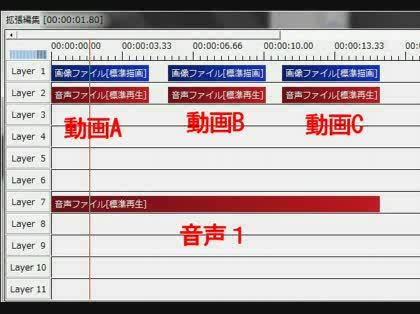
No.4
- 回答日時:
>予め出力した音声ファイルを読み込み…
そこで調整…と言う意味だったんでしょうか?
どちらでも可能ですよ。
動画の作成の仕方は一つとは限りません。
>私は逆に音声を抽出したい動画を読み込んだ後
音声の抽出時に音量調整して出力すると思ってたんです
私もそのつもりなんですがね。
>それに追加で音声ファイルを入れればBGMみたいに
使用出来ると思います
ところが、ここに動画を読み込んだら
どういう状態が出来るのか?…と
そのとおりですよ。
BGMを追加してもいいし、動画を追加してもいい。
動画がいらなければグループ化を解除して動画を削除すれば音声だけのこります。
>それと私が音声を読み込んだ方法は
合成したい動画を開いた後で、レイヤーを右クリックしてから
「メディアオブジェクトの追加」しか知りませんし
エクスプローラを使って、動画、音声(WAV、MP3)などを直接タイムラインにドラッグ&ドロップで挿入することもできます。
*動画は種類によってできるもの、できないものもあります。
動画をドラッグ&ドロップで入れると音声も同時に入ります。
>自動(?)で音量調整の画面が出て来ますが…
どう違うんでしょうか?
同じです。その画面の出し方を書いたんです。
前の回答にも書きましたが、このダイアログが出ている状態なら赤いラインをクリックすればアクティブになります。
このダイアログを消している状態でこのダイアログを出したい場合は、ダブルクリックでこのダイアログを表示できるということです。
>読み込んだ音声ファイルの音声の方が、大分音が大きい様で
音声ファイルの調整が少し大変でした
これは仕様のようです。
>最初に開いた動画は音声の調整は出来ないんでしょうか?
もしかして、aviUtl本体のほうで読み込んでいますか?
そうなら、多分できないと思います。
タイムラインにはじめから読み込んでください。
*aviUtlを起動、タイムラインを出して、何も無い所で右クリック→新規プロジェクトの作成をクリック。
あとはオブジェクトの追加等で動画を入れればOKです。
>青いのが動画だと書かれてますが
これは、どういう意味なんでしょうか?
添付画像の赤いラインが音声、その上の青いラインが動画(映像部)って言うことなんですが、見えないでしょうかねぇ。
No.3
- 回答日時:
>“タイムjライン(拡張編集プラグイン)で音声部分をダブルクリック。
”の事ですが、その画面では音声という物が出て来ませんし
前に添付している画像(タイムライン上)の赤い部分が、音声です。青が映像(動画、静止画)です。
赤いライン上でダブルクリックということです。
>確認出来たのは、音量の調整という項目ですが
ここで操作しても音量が全く変わらないんです
音声ファイルのダイアログならそれでOKなんですが、フィルタの音量調整はちょっと違います(後述)、でも、音量が変わらない?おかしいですね。
通常、これで、調整できるはずですが・・・。
全く違う音声WAVのみで試してみて。
それでも音量が下がらないでしょうかね?
>音量調整の画面に関しては、画像の中の
ウィンドウの文字が小さ過ぎて、何と書いてるかが分らないんです
実際に出して確認すればいいことなので、そのままの状態で添付しました。
>「設定」→「拡張編集の設定」→「レイヤー」の上で右クリック
「フィルターオブジェクトの追加」「音量の調整」です
これはあまりやらないほうがいいです。
これは個別に音量調節するものではなく、これを配置したレイヤーより上の音量全体を調整するものです。
*拡張編集プラグインに音声付き動画を追加します。
赤いラインをクリック(ダイアログが出ていればこれでOK)、またはダブルクリック(ダイアログが出ていない状態)で音声ファイルというダイアログ(添付画像)がでます。
音量を左のスタイだーで調整します。
フリーソフトを使う上でのテクニック。
いろんな場所で、右クリックしてみる。ダブルクリックしてみる。
わからない用語をすぐ検索。
私もaviUtl導入の際にWEBを参考にしましたが、拡張編集プラグインの使用に関しては自力で試行錯誤して覚えました。ですので、まだ、カメラ制御なんてのは何についてなのかさっぱりわかりません。
とにかく、試行錯誤ですよ。
ダイアログ
http://e-words.jp/w/E38380E382A4E382A2E383ADE382 …
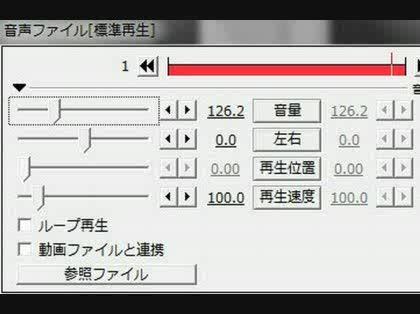
回答有難う御座います
やっと意味が分りました
貴方の御指摘は、合成したい動画をソフトで読み込んだ後
予め出力した音声ファイルを読み込み…
そこで調整…と言う意味だったんでしょうか?
私は逆に音声を抽出したい動画を読み込んだ後
音声の抽出時に音量調整して出力すると思ってたんです
勿論、合成したい動画を開いてから
予め出力した音声ファイルを読み込み合成状態で
音量を調整する方が、調整し易いですから有難いですが…
ただ、それでも分からないのが
まず貴方の作って頂いた画像ですが
青いのが動画だと書かれてますが
これは、どういう意味なんでしょうか?
つまり、今回の様に音声を合成する場合なら
最初に合成したい動画を開き
それに追加で音声ファイルを入れればBGMみたいに
使用出来ると思います
ところが、ここに動画を読み込んだら
どういう状態が出来るのか?…と
まさか合成する事で、同時に違う動画画面が出るとも考え難いですし…
それと私が音声を読み込んだ方法は
合成したい動画を開いた後で、レイヤーを右クリックしてから
「メディアオブジェクトの追加」しか知りませんし
そこから音声を読み込むと
音声の所をダブルクリックしなくても
自動(?)で音量調整の画面が出て来ますが…
どう違うんでしょうか?
それと、もう1つ
これは調整して気が付いたんですが
音量は確かに調整出来ました
ところが、合成したい動画の音声より
読み込んだ音声ファイルの音声の方が、大分音が大きい様で
音声ファイルの調整が少し大変でした
そこで聞きたいんですが
この場合、追加した音声ファイルは
タイムラインで調整出来ると分かりました
ただ、最初に開いた動画は音声の調整は出来ないんでしょうか?
お探しのQ&Aが見つからない時は、教えて!gooで質問しましょう!
似たような質問が見つかりました
- Wi-Fi・無線LAN 映像も音声も記録出来る無料動画キャプチャソフトを教えて下さい。 3 2023/05/12 16:20
- 画像編集・動画編集・音楽編集 YouTubeを録音できるソフトを教えてください。 5 2023/02/12 10:19
- その他(動画サービス) TV(ブラビア等)で、動画(アマゾンプライム等)を確実に視聴するには 2 2022/11/26 17:58
- その他(ソフトウェア) 音声合成AIと動画編集ができるソフトはないですか? 3 2023/05/30 20:59
- その他(AV機器・カメラ) 動画音声の「一部」がモノラルオーディオだと再生できない 2 2022/11/26 20:18
- ノートパソコン PCからテレビへHDMI 映像は飛ぶけど音声が飛ばない 9 2023/08/22 11:13
- Windows 10 windows付属のボイスレコーダー。雑音が入らないように録音するには? 1 2022/05/16 22:39
- ノートパソコン サーフェスというノートパソコンを 6年ほど使っています。 パソコンに無知で、音声について教えて頂きた 1 2023/04/17 08:06
- iPhone(アイフォーン) iPhone から Apple TV HD へ映像出力・HomePod mini へ音声出力同時に行 1 2022/05/08 14:05
- デスクトップパソコン 動画編集 Zoomで録画した動画をimovieで編集時、映像が出ない 2 2023/08/17 17:13
このQ&Aを見た人はこんなQ&Aも見ています
おすすめ情報
このQ&Aを見た人がよく見るQ&A
デイリーランキングこのカテゴリの人気デイリーQ&Aランキング
-
PCで再生する音声が人の声だけ...
-
avi 映像は見れるのに音が出ない。
-
ムービーメーカーで動画の音声...
-
3MB以内の動画を作成する方法
-
DVDの中から部分的に音をP...
-
Audacityのピッチ変更について
-
長時間の動画を早送りすると映...
-
Avidemuxとaviutlの使い方質問です
-
PDFにGIFを動いた状態で貼り付...
-
MP4 の動画を静止画の一枚づつ...
-
「COM Surrogate」って何?
-
MPC-BEとMPC-HCで「TS」拡張子...
-
動画を一枚一枚の画像に分解す...
-
jwwでjwcは開けませんか
-
ウインドウズメディアプレーヤ...
-
CD-R に映像を焼く作業
-
PowerPointにあるgif動画をgif...
-
aviutlにAIを導入することは可...
-
エクセルにauto cadのデータを...
-
拡張子wplファイルが開かない
マンスリーランキングこのカテゴリの人気マンスリーQ&Aランキング
-
avi 映像は見れるのに音が出ない。
-
動画編集で音と映像が徐々にず...
-
ムービーメーカーで動画の音声...
-
PCで再生する音声が人の声だけ...
-
自分の部屋でBluetoothイヤホン...
-
Premiereで映像を書き出すと映...
-
MP3動画について
-
エンコードした動画の音が最後...
-
AviutilでTSファイルを読み込む...
-
動画をキャプチャする際、「AVI...
-
premiere CS5で5.1chの音声を2c...
-
動画(MOVファイル)を無音...
-
DVDに記録すると映像が斜め...
-
AviUtlで動画の音を消すには?
-
音ズレの原因はサンプリングレ...
-
mp4動画の映像と音声のズレ
-
aviutlでwmvファイルの音声が出...
-
Adobe Premiere Elements で映...
-
4GB以上のWAVファイルの取り扱い
-
WMPの多重音声切り替えについて
おすすめ情報




